Hamster ZIP Archiver是一款免费、支持多格式的压缩解压工具,提供简洁中文界面和高效文件处理功能。首先从官网或正规平台下载最新版本安装包,确保系统已启用.NET Framework 3.5组件后完成安装;启动软件并设置简体中文语言;通过“新建归档”功能选择文件、设定格式与压缩级别创建ZIP或7z压缩包,支持多核优化提升速度;解压时可直接拖入文件,浏览内容后选择全部或部分文件解压至自定义路径,操作简便安全。
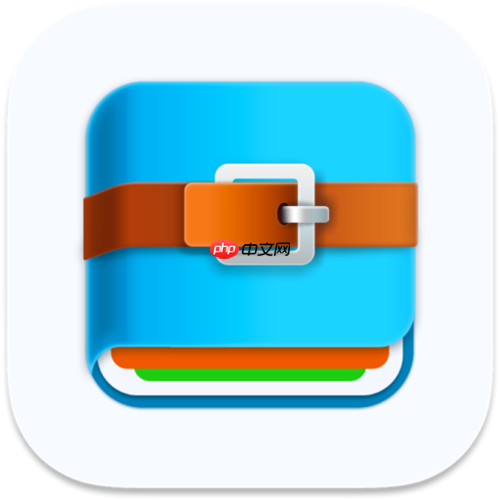
如果您在寻找一款免费且功能全面的压缩解压工具来处理日常文件,Hamster ZIP Archiver 是一个值得尝试的选择。该软件支持多种常见压缩格式,并提供简洁直观的操作界面。以下是关于如何获取、安装及使用 Hamster ZIP Archiver 的详细步骤:
一、下载 Hamster ZIP Archiver 免费版
获取 Hamster ZIP Archiver 的第一步是从可信来源下载其安装程序。为避免下载到捆绑恶意软件的版本,建议从官方网站或知名软件下载平台获取。
1、打开浏览器,访问提供 Hamster ZIP Archiver 下载的正规软件站或官网页面。
2、查找最新版本(如 v4.0.0.59),确认其支持您的操作系统(如 Windows 7/8/10 等)。
3、点击“下载”按钮,选择保存位置并开始下载安装文件。
请注意:确保下载的是官方版本,避免使用非官方渠道提供的修改版或破解版,以防系统安全风险。
二、安装 Hamster ZIP Archiver
成功下载后,接下来需要正确安装该软件。安装过程通常简单直接,但需注意系统依赖组件是否已满足。
1、双击下载完成的安装文件以启动安装向导。
2、根据提示选择安装语言,并点击“下一步”继续。
3、阅读并接受许可协议条款,然后选择目标安装目录。
4、等待安装程序将文件复制到指定位置,并创建必要的快捷方式。
重要提示:若系统提示缺少 .NET Framework 3.5 支持,请先通过 Windows 功能启用该组件后再进行安装。
三、设置中文界面与基本配置
Hamster ZIP Archiver 支持多国语言,包括简体中文。初次使用时可将其界面切换为中文以便操作。
1、启动已安装的 Hamster ZIP Archiver 软件。
2、进入“Settings”(设置)菜单,找到语言选项(Language)。

95Shop可以免费下载使用,是一款仿醉品商城网店系统,内置SEO优化,具有模块丰富、管理简洁直观,操作易用等特点,系统功能完整,运行速度较快,采用ASP.NET(C#)技术开发,配合SQL Serve2000数据库存储数据,运行环境为微软ASP.NET 2.0。95Shop官方网站定期开发新功能和维护升级。可以放心使用! 安装运行方法 1、下载软件压缩包; 2、将下载的软件压缩包解压缩,得到we
3、从列表中选择“简体中文”或“Chinese (Simplified)”,然后确认更改。
4、软件界面将自动刷新并显示为中文,后续所有操作均可在中文环境下进行。
四、使用 Hamster 创建压缩文件
创建压缩包是压缩软件的核心功能之一。Hamster ZIP Archiver 允许用户快速打包多个文件或文件夹。
1、在软件主界面点击“新建归档”或类似功能按钮。
2、选择要压缩的文件或文件夹,可通过拖放方式或将路径添加至列表。
3、设定输出文件名和保存位置,同时选择压缩格式(如 ZIP 或 7z)。
4、根据需求调整压缩级别(如标准、最快、最佳),然后开始创建归档。
注意:启用多核心处理器优化可加快大型文件的压缩速度。
五、使用 Hamster 解压文件
解压操作同样简便,支持主流格式如 ZIP、RAR、7z 等,满足大多数用户的解压需求。
1、在软件中打开需要解压的压缩文件,或直接将文件拖入程序窗口。
2、浏览压缩包内的内容,选择需要提取的项目,或直接解压全部文件。
3、指定解压目标路径,可使用默认路径或自定义新位置。
4、点击“解压”按钮,等待过程完成即可在目标文件夹中查看结果。





























